Nutzung vom datafox-Zeiterfassungsterminal
Was soll ich tun, wenn ich meinen Terminal gerade erhalten habe?
Bevor Sie das Terminal nutzen können, müssen Sie es mit Ihrem WLAN-Netzwerk verbinden. Eine Schritt-für-Schritt-Anleitung finden Sie in diesem offiziellen Video von Datafox: 🔗 Videoanleitung auf YouTube ansehen
Sobald die WLAN-Verbindung erfolgreich hergestellt ist, ist das Terminal betriebsbereit und kann sofort verwendet werden.
Wie richte ich Tags (Chips) auf meinem Terminal ein?
Wie richte ich Fingerabdrücke auf meinem Terminal ein / lösche sie?
Was bedeuten die Symbole im Terminal?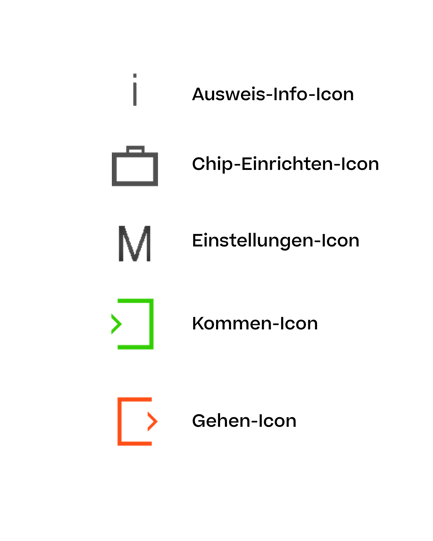
Wie starte / stoppe ich die Zeiterfassung?
Um die Zeiterfassung zu starten, tippen Sie auf die „Kommen“-Taste.
Zum Stoppen tippen Sie auf die „Gehen“-Taste.
Anschließend erscheint ein Eingabebildschirm. Dort können Sie:
-
Ihre Mitarbeiternummer eingeben,
-
Ihren RFID-Tag an den Leser halten, oder
-
Ihren Finger auflegen (nur bei Geräten mit Fingerabdruckmodul).
Warten Sie danach kurz, bis das Gerät mit einem akustischen Signal (Pieps-Ton) die erfolgreiche Buchung bestätigt.
Wie prüfe ich, wem der RFID-Tag gehört?
Im Hauptmenü tippen Sie auf die Schaltfläche „Ausweis Info“.
Halten Sie anschließend den RFID-Tag an den Leser.
Das Terminal zeigt dann den Namen des Mitarbeiters an, dem der Tag zugewiesen ist.
Erscheint stattdessen eine Fehlermeldung, bedeutet dies, dass der Tag noch keinem Mitarbeiter zugeordnet wurde.
Ich habe einen Mitarbeiter im Taxmaro-Tool hinzugefügt / entfernt, ist er automatisch auf dem Gerät?
Nein, das Terminal wird nicht automatisch synchronisiert.
Um die Mitarbeiterliste zu aktualisieren, gehen Sie wie folgt vor:
-
Öffnen Sie das Hauptmenü auf dem Gerät.
-
Tippen Sie auf „Einstellungen“.
-
Wählen Sie im nächsten Bildschirm die Option „Mitarbeiter Sync“.
-
Tippen Sie zur Bestätigung auf den Bildschirm und warten Sie auf die Rückmeldung vom Server.
Nach erfolgreicher Synchronisierung werden Sie automatisch zum Hauptbildschirm zurückgeleitet. Der Mitarbeiterbestand ist dann aktuell.
Wie aktualisiere ich mein Setup, um neue Funktionen zu erhalten?
Ein Update ist nicht zwingend erforderlich.
Das Gerät funktioniert auch ohne Update zuverlässig.
Wenn Sie jedoch von den neuesten Funktionen und Fehlerbehebungen profitieren möchten, können Sie manuell ein Update durchführen:
-
Tippen Sie auf dem Hauptbildschirm auf die Schaltfläche „Einstellungen“.
-
Wählen Sie anschließend die Option „Setup Update“.
-
Tippen Sie zur Bestätigung auf den Bildschirm und warten Sie auf die Rückmeldung des Servers.
Nach erfolgreichem Update kehrt das Gerät automatisch zum Hauptbildschirm zurück.
Ich versuche zu starten / zu stoppen, aber es passiert nichts. Was kann ich tun?
Es gibt mehrere mögliche Ursachen dafür, dass keine Reaktion erfolgt. Bitte prüfen Sie folgende Punkte:
1. Warten Sie einen Moment
Das Gerät kann bis zu 2 Minuten benötigen, um eine Buchung zu senden – insbesondere bei schlechter WLAN-Verbindung. Wird die Anfrage nicht sofort übertragen, versucht das Gerät automatisch alle 10 Sekunden, die Daten erneut zu senden.
2. WLAN-Verbindung prüfen
-
Tippen Sie einmal auf das Datafox-Logo auf dem Bildschirm.
-
Das Logo verschwindet, und es erscheinen Statussymbole oben rechts.
-
Achten Sie auf das WLAN-Symbol:
-
Kein Symbol: keine Verbindung.
-
Symbol mit Ausrufezeichen (!) oder Fragezeichen (?): Verbindungsfehler.
-
Symbol mit durchgehendem Balken: WLAN verbunden.
-
3. Gespeicherte Buchungen prüfen
-
Wenn Sie nach einigen Minuten erneut auf das Datafox-Logo tippen, erscheint ggf. ein Listensymbol mit einer Zahl – dies zeigt an, dass Buchungen lokal gespeichert wurden und noch nicht übertragen werden konnten.
4. Kommunikationseinstellungen kontrollieren
-
Öffnen Sie das Kommunikationsmenü wie in der FAQ „Was soll ich tun, wenn ich mein Terminal gerade erhalten habe?“ beschrieben.
-
Prüfen Sie dort:
-
„Aktiv“-Modus: muss auf „Nein“ stehen.
-
„HTTP-Modus“: sollte auf „Secure“ eingestellt sein.
-
5. Datum und Uhrzeit kontrollieren
Falsche Uhrzeit kann ebenfalls Probleme verursachen.
So stellen Sie Datum und Uhrzeit korrekt ein:
-
Tippen und halten Sie das Datafox-Logo, bis das BIOS-Menü erscheint.
-
Wählen Sie die zweite Option im Menü.
-
Scrollen Sie nach unten zum Punkt „Datum und Uhrzeit“.
-
Stellen Sie das richtige Datum und die korrekte Uhrzeit ein.
💡 Wenn nach diesen Schritten weiterhin Probleme bestehen, wenden Sie sich bitte an Ihren Systemadministrator oder den technischen Support.